Si vous aimez concevoir ou si vous travaillez et utilisez CorelCAD, nous savons que vous avez probablement rencontré des problèmes lors de son utilisation. De temps en temps, les utilisateurs rencontrent des problèmes avec leur application CorelCAD. Parfois, il peut s'agir de problèmes mineurs, tandis que d'autres fois, il peut s'agir de gros problèmes qui peuvent affecter leur travail au point où ils veulent désinstaller CorelCAD sur Mac. C'est compréhensible étant donné que le travail est très important.
Maintenant, si vous ne savez pas comment supprimer complètement une application comme CorelCAD, nous vous montrerons deux méthodes différentes pour le faire. L'une est la méthode manuelle et l'autre est une méthode très spéciale et facile. Lisez le reste de cet article pour savoir comment.
Contenu: Partie 1. Méthode manuelle pour désinstaller CorelCAD sur MacPartie 2. Comment désinstaller rapidement et complètement CorelCAD sur Mac ?Partie 3. Qu'est-ce que CorelCAD ?Partie 4. Conclusion
Partie 1. Méthode manuelle pour désinstaller CorelCAD sur Mac
Avant d'en arriver au plat principal, laissez-nous d'abord vous présenter la manière manuelle de supprimer CorelCAD pour Mac. L'utilisation manuelle est en effet un moment idéal pour explorer et en apprendre davantage sur votre ordinateur. En dehors de cela, les méthodes manuelles peuvent vous aider à voir chaque donnée que vous allez supprimer avec votre CorelCAD.
Si vous souhaitez apprendre à désinstaller manuellement CorelCAD sur Mac, voici un guide détaillé qui peut vous aider :
- Accédez à votre Dock, puis cliquez avec le bouton droit sur l'icône CorelCAD puis choisissez quitter
- Ou vous pouvez également ouvrir le Apple menu et cliquez Forcer à quitter > Sélectionnez CorelCAD dans la liste puis cliquez sur Forcer à quitter une fois de plus
- Déplacez l'icône CorelCAD dans la corbeille si elle apparaît sur le Dock
- Il s'agit ensuite d'ouvrir Finder, Sélectionnez Demandes, et cliquez avec le bouton droit sur l'icône CorelCAD
- Ensuite, sélectionnez Mettre à la corbeille
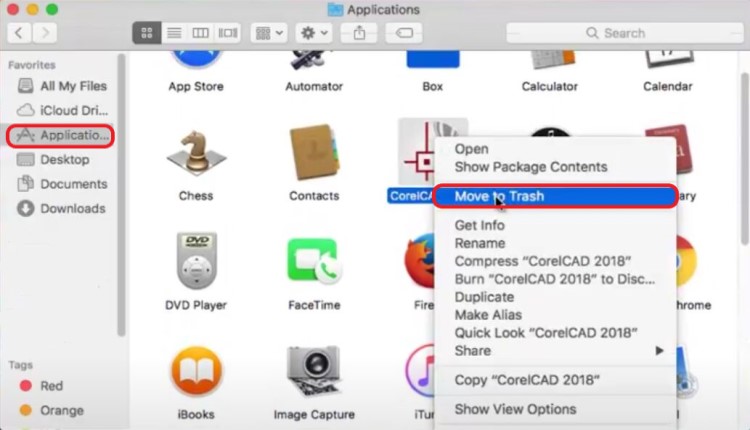
- Il est maintenant temps pour vous de supprimer tous les caches et fichiers de préférences de l'application pour désinstaller complètement CorelCAD sur Mac. Aller à Finder encore une fois, tapez
~/Libraryet sélectionnez Go dans la boîte de recherche - Mettez en surbrillance tous les éléments qui correspondent à l'application CorelCAD, puis faites-les glisser vers votre Corbeille
(Vous pouvez vérifier ces dossiers : ~/Library/Preferences/ ; ~/Library/Application Support/ ; ~/Library/Caches/ ; ~/Library/Saved Application State/ ; ......
- Faites un clic droit sur le Corbeille icône et sélectionnez Vider la corbeille...
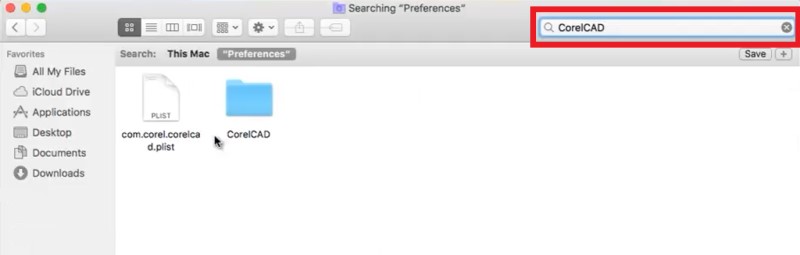
La méthode manuelle est en effet une méthode efficace. Cependant, cela peut prendre beaucoup de temps et d'efforts, nous vous recommandons donc d'utiliser un outil très spécial qui peut vous aider à désinstaller des applications en quelques clics. Et si vous voulez en savoir plus sur cet outil, rendez-vous à la section suivante ci-dessous.
Partie 2. Comment désinstaller rapidement et complètement CorelCAD sur Mac ?
Après avoir appris comment supprimer CorelCAD de manière manuelle, je suis sûr que vous avez compris la durée du processus. Donc, pour vous faciliter la tâche, nous avons réussi à trouver le bon outil qui peut vous aider à désinstaller complètement CorelCAD de la manière la plus simple possible. Cette méthode se fait à l'aide d'un outil très spécial - le iMyMac PowerMyMac.
Le PowerMyMac est un outil de nettoyage professionnel qui peut vous aider à nettoyer votre ordinateur pour le rendre plus rapide et plus fluide que jamais.
C'est un programme tout-en-un qui a de nombreuses fonctions, dont l'une est le "App Uninstaller” qui peut vous aider à désinstaller les applications que vous n'utilisez pas sur votre ordinateur Mac. Il peut même effectuer un processus de désinstallation par lots si vous le souhaitez.
Cela vous aidera désinstaller rapidement et complètement CorelCAD sur Macou supprimer automatiquement d'autres logiciels comme Adobe CC, AutoCAD, Avast, etc.

Il fonctionne également comme un outil qui peut aider à trouver et à localiser les fichiers inutiles sur vos ordinateurs tels que les données inutiles, les images et les fichiers en double, les fichiers similaires et même les fichiers de grande taille dont vous n'avez plus besoin sur votre appareil. De plus, il peut également se débarrasser de votre historique de navigation pour garder vos fichiers protégés et en sécurité. Il peut également optimiser la vitesse de votre ordinateur Mac.
Maintenant que vous avez appris certaines fonctionnalités de ce programme, voici un guide étape par étape sur la façon de désinstaller CorelCAD sur Mac à l'aide de PowerMyMac.
- Sur votre Mac, téléchargez et installez le logiciel iMyMac PowerMyMac
- Exécutez l'application, puis cliquez sur le App Uninstaller caractéristique
- Presse SCAN. cet outil vous montrera alors une liste des applications installées sur votre appareil
- Trouvez et cliquezCorelCAD.app ainsi que tous les composants qui vont avec
- Ensuite, appuyez simplement sur le NETTOYER bouton et le processus de suppression commencera immédiatement

Avec l'aide de l'App Uninstaller, vous pouvez maintenant désinstaller avec succès CorelCAD sur Mac. Le PowerMyMac a été utilisé par des millions de personnes dans le monde entier. Cet outil est un logiciel très puissant qui peut se débarrasser de tous les fichiers indésirables et inutiles de votre ordinateur.
Partie 3. Qu'est-ce que CorelCAD ?
Maintenant que vous avez enfin appris comment supprimer CorelCAD, je parie que vous souhaitez également en savoir plus à ce sujet, mis à part le fait qu'il peut vous aider dans tout travail d'architecture ou d'ingénierie.
Vous voyez, le logiciel CorelCAD est utilisé pour créer des conceptions pour la fabrication et la construction. Cet outil peut vous aider à construire une conception 3D d'une maison, d'un bâtiment, d'une école ou de tout ce que vous voulez tant que vous savez comment l'utiliser. Mais même si CorelCAD est un outil puissant, il peut toujours rencontrer des problèmes de temps en temps. Et ces problèmes peut affecter le travail des utilisateurs - c'est pourquoi ils résolvent ces problèmes en apprenant à désinstaller CorelCAD sur Mac.
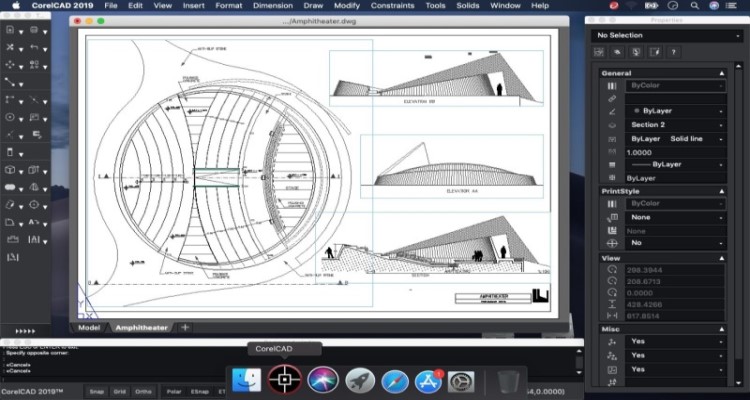
Partie 4. Conclusion
CorelCAD est une excellente application. Mais encore une fois, ce n'est pas parfait comme cela peut paraître. Et si jamais vous voulez résoudre votre problème, vous pouvez apprendre comment désinstaller CorelCAD sur Mac. Il existe deux manières différentes de supprimer CorelCAD ; la méthode manuelle qui vous prendra beaucoup de temps et la méthode la plus simple qui consiste à utiliser la fonction de désinstallation de l'iMyMac PowerMyMac.



